CAD怎么制作长方体?
溜溜自学 室内设计 2023-01-13 浏览:768
大家好,我是小溜,CAD是一款自动计算机辅助设计软件,可以用于绘制二维制图和基本三维设计,通过它无需懂得编程,即可自动制图。当然新手还是需要多练习,才能熟能生巧,今天我们就从简单的开始,来看看CAD怎么制作长方体吧!
工具/软件
硬件型号:小新Air14
系统版本:Windows7
所需软件:CAD2013
方法/步骤
第1步
打开AutoCAD 2013软件,进入软件工作界面;
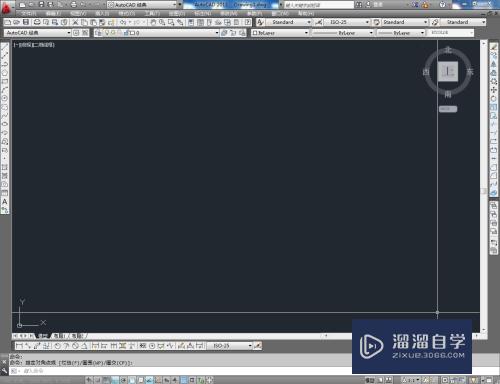
第2步
鼠标右键点击图示箭头所指区域,点击【AutoCAD】-【视图】,弹出视图工具栏。点击【AutoCAD】-【建模】,弹出建模工具栏;
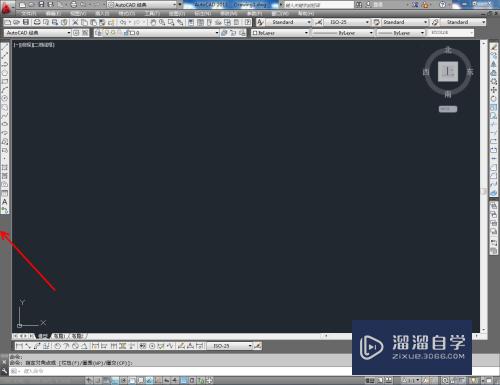

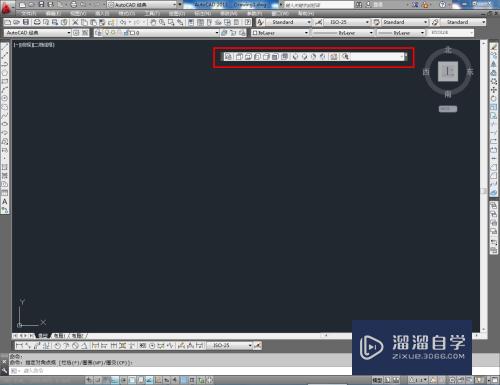
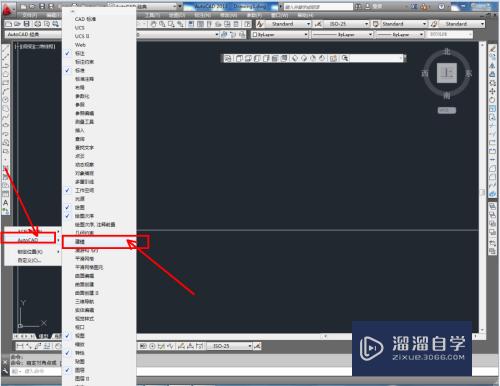
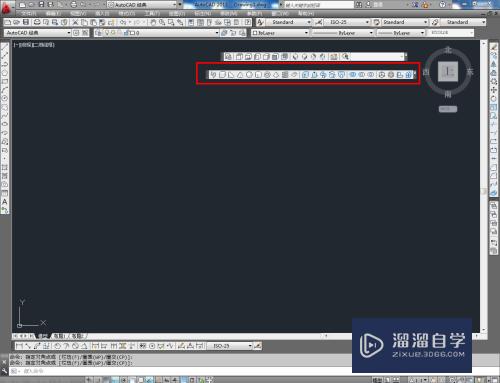
第3步
点击视图工具栏中的【西南等轴测】,将视图切换为西南等轴测视图(如图所示);
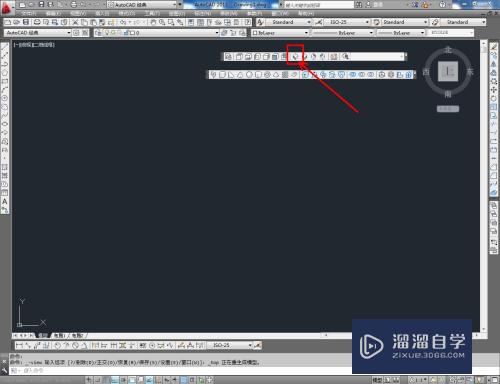
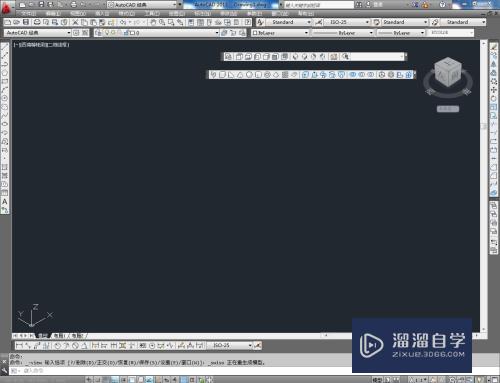
第4步
点击建模工具栏中的【长方体】,按图示绘制出长方体即可。以上就是关于CAD怎么制作长方体的所有介绍。
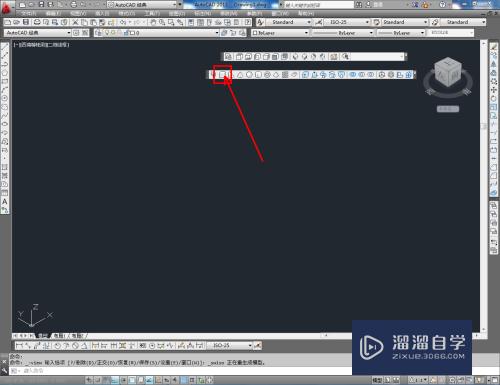
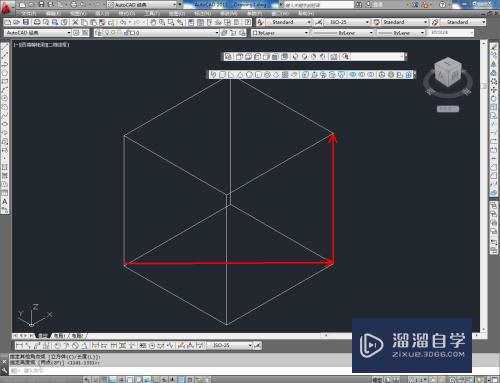
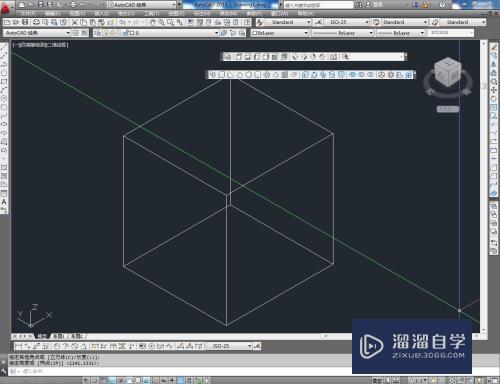
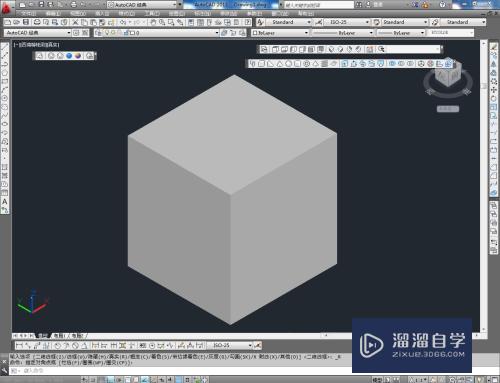
注意/提示
好啦,本次关于“CAD怎么制作长方体?”的内容就分享到这里了,跟着教程步骤操作是不是超级简单呢?快点击下方入口观看免费教程→→
相关文章
距结束 05 天 01 : 08 : 50
距结束 00 天 13 : 08 : 50
首页









